Nyissa meg a Windows 11-et a Keresési hivatkozások megnyitásával az alapértelmezett böngészőben
Így nyithatja meg a widget- és keresési hivatkozásokat az alapértelmezett böngészőben a Windows 11 rendszerben. A Microsoft nemrégiben megerősítette, hogy a Windows 10 és 11 egyes funkciói kizárólag a Az Edge böngésző az alapértelmezett böngészőbeállításoktól függetlenül, és a cég nem tervez ezen változtatni. Ez azt jelenti, hogy a Windows Search, a Windows Widgetek és az operációs rendszer néhány más része továbbra is megnyitja a hivatkozásokat az Edge-ben, akár tetszik, akár nem.
Hirdetés
Ami még rosszabbá teszi a dolgokat, az az, hogy a Microsoft ezt ígéri zárja be az összes kiskaput a külső fejlesztők megpróbálhatják megkerülni ezeket a korlátozásokat. Változás a Windows 11 legújabb előzetes verziójában, például megölte az EdgeDeflector nevű népszerű alkalmazást.
Bár az EdgeDeflector mögött álló fejlesztő azt mondta, hogy nem fog frissítéseket biztosítani az alkalmazáshoz, egyéb a rajongók azért vannak itt, hogy megmentsék a napot, és olyan egyszerű segédprogramokat kínáljanak, amelyek lehetővé teszik az összes hivatkozás megnyitását alapértelmezetten böngésző.
Tipp: Tanulj hogyan állíthat be alapértelmezett böngészőt a Windows 11 rendszerben itt.
Amire szüksége van, az egy egyszerű nyílt forráskódú szkript, amelyet az AveYo készített, egy módosított változat mögötti fejlesztő Media Creation Tool kötegfájl amely lehetővé teszi a felhasználók számára, hogy Windows 11 telepítési adathordozót hozzanak létre nem kompatibilis eszközökhöz. A szkript nyílt forráskódú, és biztos lehet benne, hogy nem okoz kárt a számítógépében. Ennek is nagyon találó neve van: ChrEdgeFkOff.
Nyissa meg a Windows 11 keresési hivatkozásait az alapértelmezett böngészőben
- Nyissa meg a Windows terminált mint rendszergazda; használja a PowerShell-profilt, amely az alapértelmezett.
- Kattintson ez a link egy GitHub oldal megnyitásához a szükséges kóddal.
- Vonalak másolása 1-23.

- Menjen vissza a Windows Terminalhoz, és illessze be a kódot. A Windows Terminal figyelmezteti Önt a többsoros szöveg beillesztésére. Erősítse meg a gombra kattintva Mindenképpen illessze be gomb.

- A Windows Terminal automatikusan végrehajtja a szkriptet, és megnyit egy új PowerShell-ablakot. A folytatáshoz bármely gomb megnyomására kéri.
- Alternatív megoldásként várhat 5 másodpercet, és az ablak eltűnik. A zöld vonalnak a "TELEPÍTETT."
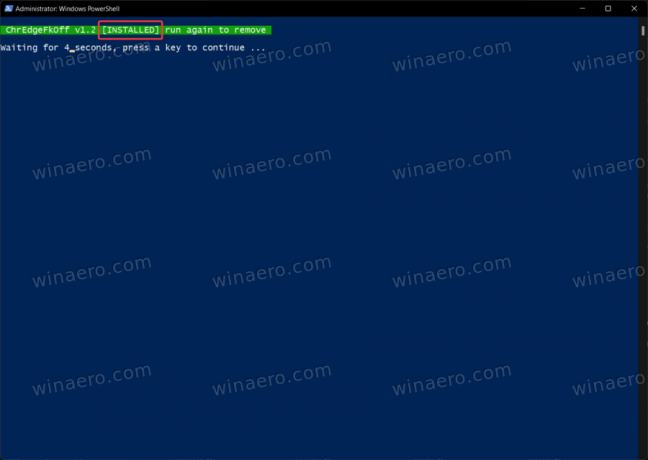
- Mostantól bármit kereshet a Windows Search segítségével. A szkript gondoskodik arról, hogy a kéréseket a Microsoft Edge helyett a kívánt böngészőre irányítsa át.
Kész!
Az alapértelmezett viselkedés visszaállításához mindössze annyit kell tennie, hogy még egyszer végrehajtja a szkriptet.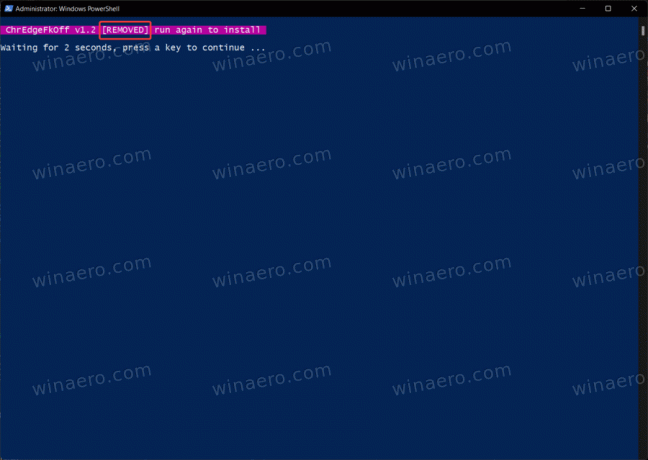
Van egy másik alkalmazás, amely lehetővé teszi a Windows Widgetekből származó hivatkozások vagy keresési kérések megnyitását a kívánt böngészőben. Ez egy kicsit kevésbé elegáns lehetőség, mert egy kis alkalmazás szükséges a Windows rendszerrel való indításához és a háttérben való futtatásához. Ennek ellenére működik és jól teszi a dolgát.
Nyissa meg a Keresés és a modulok hivatkozásait az alapértelmezett böngészőben
- Menj a projekt GitHub kiadási oldalán és keresse meg a legújabb verziót.
- Letöltés MSEdgeRedirect.exe. Vegye figyelembe, hogy a Windows SmartScreen figyelmeztetheti Önt egy potenciálisan káros letöltésre. Hagyja figyelmen kívül ezt a figyelmeztetést.
- Indítsa el az alkalmazást, majd kattintson jobb gombbal az ikonjára az értesítési területen. Tegyen egy pipát a "Kezdje a Windows rendszerrel" választási lehetőség.
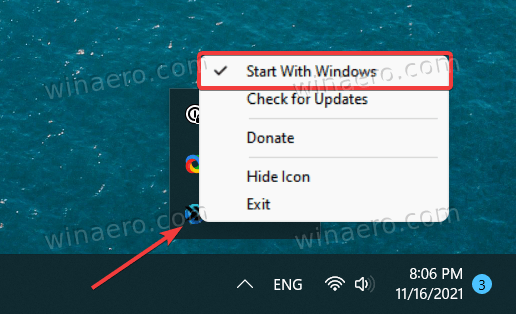
- Mostantól a szokásos módon használhatja a Windows rendszert.
Ne feledje, hogy az MSEdgeRedirect egy nyilvános béta, ami azt jelenti, hogy hibákkal vagy furcsa problémákkal találkozhat. Kipróbáltuk, és úgy találtuk, hogy úgy működik, mint egy varázslat.
